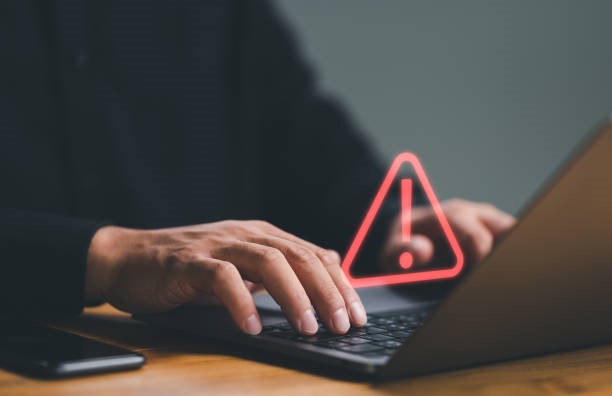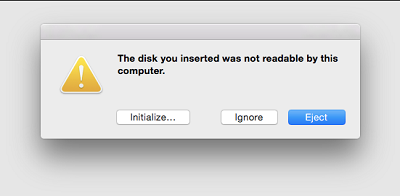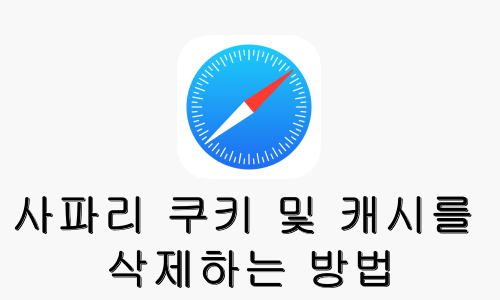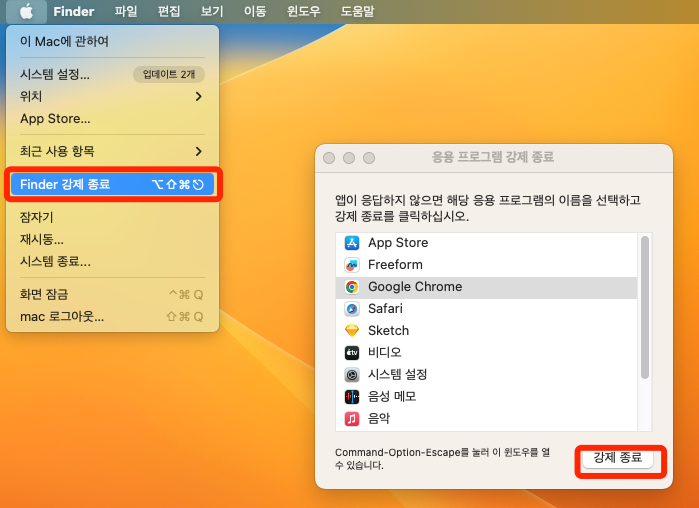마우스를 가지고 노는 것도 어릴 적에했던 일 중 하나입니다.하지만 나이가 들어감에 따라이 게임은 우리를 짜증나게하기 시작했습니다. 따라서마우스 가속을 끄는 방법에 대한 답을 찾는 전 세계의 Apple 사용자가 있습니다..하지만 먼저 맥 마우스 가속 문제를 해결하려면 몇 가지 기본적인 사항을 알아야합니다.
1 부 : 마우스 가속이란 무엇입니까?
대부분의 Apple 사용자는이 용어를 인식하지 못합니다. 그들은이 용어를 그렇게 중요하지 않다고 생각합니다. 장치의 마우스 드라이버는 마우스의 움직임을 계산합니다. 장치의 커서는 화면 전체에서 일정하게 움직입니다. 감도 설정에 따라 일정한 속도입니다. 마우스 가속은 실제로 표준 속도 설정으로, 화면의 한 지점에서 다른 지점으로 마우스를 이동할 때 마우스의 속도를 결정합니다. 이제 마우스 가속을 끄는 방법에 대한 다양한 방법을 살펴 보겠습니다.

2 부 : 마우스 가속을 비활성화하는 방법
방법 1 : 터미널을 사용하여 마우스 가속 비활성화
명령 줄 구문을 사용하는 것은 마우스 가속을 비활성화하는 한 가지 방법으로, 이러한 명령은 터미널에 입력되고 실행되어 마우스 가속을 제어하거나 비활성화합니다.
MacBook Air에서 마우스 가속을 끄는 방법을 알기 위해 터미널에서 다음 명령을 실행하기 만하면됩니다.
기본값 쓰기 .GlobalPreferences com.apple.mouse.scaling-1
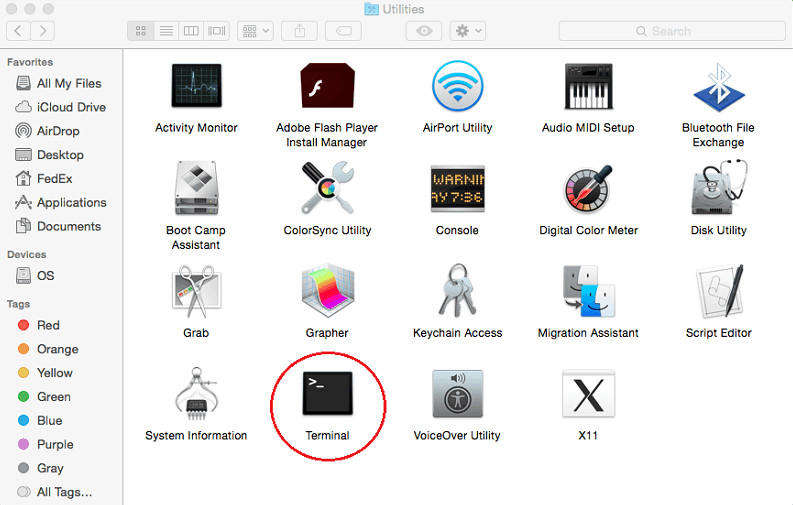
명령 끝에서 "-1"을 조정하기 만하면됩니다.이 변경 사항을 적용하려면 장치를 다시 시작해야합니다. 대부분의 장치에서 명령 끝의 값은 "입니다. 2 "또는"3. "그러나 필요에 따라 유지할 수 있습니다. 값을 소수로 유지할 수도 있습니다.
이 방법의 가장 큰 단점은 값을 변경할 때마다 장치를 다시 시작해야한다는 것입니다. 이제이 작업은 시간이 많이 소요되는 작업입니다. 또한 명령 줄 구문에 오류가있는 경우 되돌릴 수없는 변경입니다. 이로 인해 기기가 제대로 작동하지 않는 상황이 발생할 수도 있고 데이터 손실과 같은 더 나쁜 상황이 발생할 수도 있습니다.
방법 2 : 명령 줄 스크립트를 사용하여 마우스 가속 해제
이 방법을 사용하면 "마우스 가속을 끄는 방법"에 대한 질문에도 답할 수 있습니다. 스크립트를 실행하고 가속을 비활성화하기 만하면됩니다. 아래 단계에 따라 MacBook Pro에서 마우스 가속을 끄는 방법을 알아보십시오.
- 터미널에 "killmouseaccel"스크립트를 다운로드합니다. 터미널에 아래 명령을 입력하면됩니다.
- macpro : ~ user $ curl -O http://ktwit.net/code/killmouseaccel
- 이제 스크립트를 실행 가능한 코드로 변환합니다. 터미널에 아래 명령을 입력하여 수행 할 수 있습니다.
- macpro:~ user$ chmod +x killmouseaccel
- 스크립트를 실행합니다. 터미널에 다음 명령을 입력하면됩니다.
- macpro : ~ user $ ./killmouseaccel 마우스
방법 3 : 기본 설정 패널을 사용하여 마우스 가속 조정
위의 두 가지 방법이 너무 헷갈 린다고 생각하는 사용자에게는이 방법이 적합합니다. 기본 설정 패널에서 마우스 설정을 조정하기 만하면됩니다. 이제 기본 설정 패널은 속도를 제어하는 데 사용되는 외부 앱입니다.
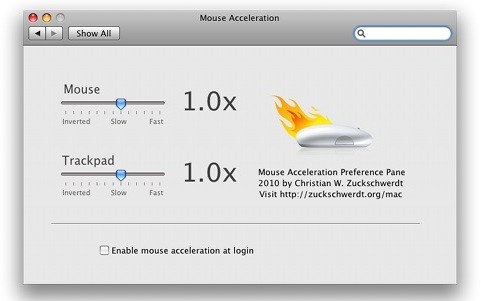
이 방법을 사용하면 설정을 변경할 때마다 기기를 재부팅 할 필요가 없기 때문에 시간을 절약 할 수 있습니다. 반면에 어떤 앱을 신뢰할 수 있고 어떤 앱을 신뢰할 수 없는지 알 수 없습니다.
명령 줄 구문을 사용하는 것은 위험한 위험이므로 명령 줄 구문을 사용하는 동안 데이터가 손실 될 가능성이 높습니다. 명령 줄 구문을 사용하는 동안 실수로 기기가 변경되어 영구적으로 손상 될 수 있습니다. 데이터를 영구적으로 복원 할 수 있습니다. 데이터를 복원하는 데 도움이되는 한 가지 방법은 Tenorshare Mac 데이터 복구를 사용하는 것입니다. 이 도구를 사용하면 파일, 폴더, 오디오, 비디오, 이미지 및 기타 많은 것들을 포함하여 손실 된 데이터를 복원 할 수 있습니다.이 소프트웨어는 사용이 매우 쉽고 혼동을 일으키지 않기 때문에 사용자들 사이에서 잘 알려져 있습니다.

간단히 말해서, Mac OS X에서 마우스 가속을 끄는 방법을 알아야 할 때마다 명령 줄 구문을 사용하거나 마우스 가속을 비활성화하는 스크립트를 다운로드하기 만하면됩니다. 환경 설정 패널 도구를 사용하여 그렇게 할 수도 있습니다. 그러면 도구가 마법을 수행합니다. 위에 언급 된 것 이외의 다른 솔루션이있는 경우 알려주십시오. 아래에 댓글을 달면됩니다. 또한이 기사에 대한 피드백을 알려주십시오. 이 기사가 도움이되었는지, 변경이 필요한지 아래에 댓글로 알려주세요.